Sửa lỗi Skype Keeps Disconnecting trên PC

Skype liên tục ngắt kết nối và kết nối lại cho thấy kết nối mạng của bạn không ổn định hoặc bạn không có đủ băng thông.
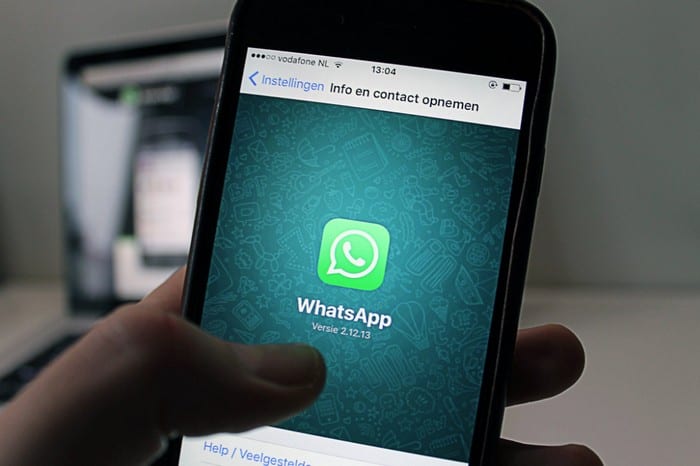
WhatsApp có rất nhiều tính năng thú vị và có lẽ một trong những tính năng tốt nhất là web WhatsApp. Hầu hết các dịch vụ nhắn tin (bao gồm cả tin nhắn văn bản mặc định của bạn) sẽ không hoạt động trên bất kỳ thiết bị nào ngoài điện thoại của bạn, ít nhất là không có một số thiết lập phức tạp.
Vâng, WhatsApp không như vậy. Nó cũng hỗ trợ một dịch vụ dựa trên trình duyệt web. Việc thiết lập nó có thể được thực hiện chỉ trong vài phút ngắn ngủi và sau đó tất cả những gì bạn cần làm là đảm bảo rằng điện thoại của bạn luôn được kết nối với mạng để sử dụng WhatsApp trên bất kỳ máy tính nào bạn chọn! Nó hoạt động với bất kỳ trình duyệt nào, nhưng chúng tôi khuyên bạn nên sử dụng Chrome hoặc Vivaldi để có khả năng tương thích tốt nhất.
Đây là cách thiết lập nó:
Trước tiên, bạn cần mở trình duyệt của mình và nhập https://web.whatsapp.com/ vào thanh URL của mình. Bạn cũng có thể nhấp vào liên kết này hoặc sao chép văn bản vào một tab mới. Khi bạn làm như vậy, bạn sẽ thấy danh sách các hướng dẫn đơn giản bên cạnh mã QR. Để trang này mở.
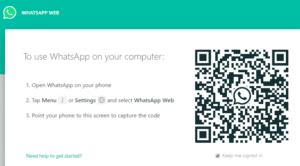
Trang bắt đầu
Tiếp theo, bạn sẽ cần lấy điện thoại của mình và mở WhatsApp. Nếu bạn đang sử dụng Android, hãy nhấn vào ba dấu chấm ở góc trên cùng bên phải và điều hướng đến WhatsApp Web. Nếu bạn sử dụng điện thoại Apple, hãy nhấn vào bánh răng ở góc dưới cùng bên phải và cuộn xuống WhatsApp Web.
Nhấn vào tùy chọn, sau đó nhấn vào dấu cộng ở góc trên cùng bên phải và máy ảnh của bạn sẽ mở ra. Hướng điện thoại của bạn vào mã QR (hoặc nhấn nút tải lại nếu nó đã hết hạn) và đợi máy ảnh quét mã. Quá trình này có thể mất vài giây. Khi hoàn tất, cả màn hình điện thoại và cửa sổ trình duyệt của bạn sẽ thay đổi.
Mẹo: WhatsApp Web sử dụng bảo mật và mã hóa đầu cuối giống như WhatsApp thông thường. Thông tin đăng nhập của bạn là duy nhất, mã QR sẽ không hoạt động lần thứ hai và bạn chỉ có thể mở một cửa sổ của nó cùng một lúc. Bạn cũng có thể đăng xuất cả khỏi điện thoại và trình duyệt của mình, vì vậy bạn không phải lo lắng về việc bất kỳ ai nhìn thấy cuộc trò chuyện của mình mà không có sự cho phép của bạn!
Trên điện thoại, bạn sẽ thấy danh sách các thông tin đăng nhập hiện tại (nếu đây là lần đầu tiên bạn sử dụng WhatsApp Web, sẽ chỉ có một mục nhập). Và trên trình duyệt của mình, bạn sẽ thấy danh sách các cuộc trò chuyện của mình giống như trên điện thoại.
Mẹo: nếu thay vì các cuộc trò chuyện của bạn, bạn thấy thông báo này:
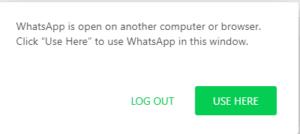
Sử dụng tại đây
Chỉ cần nhấp vào nút 'Sử dụng ở đây' - có nghĩa là bạn đã đăng nhập ở một nơi khác.
Bạn có thể sử dụng phiên bản trình duyệt giống như phiên bản dành cho thiết bị di động, nhưng có một vài điểm khác biệt.
Skype liên tục ngắt kết nối và kết nối lại cho thấy kết nối mạng của bạn không ổn định hoặc bạn không có đủ băng thông.
Hướng dẫn chi tiết cách bật phụ đề trực tiếp trên Microsoft Teams giúp người dùng theo dõi cuộc họp hiệu quả hơn.
Khi bạn quyết định rằng bạn đã hoàn tất tài khoản Instagram của mình và muốn xóa nó. Dưới đây là hướng dẫn giúp bạn xóa tài khoản Instagram của mình tạm thời hoặc vĩnh viễn.
Để sửa lỗi Teams CAA50021, hãy liên kết thiết bị của bạn với Azure và cập nhật ứng dụng lên phiên bản mới nhất. Nếu sự cố vẫn tiếp diễn, hãy liên hệ với quản trị viên của bạn.
Ngoài ra, hãy xem cách bạn có thể ghi lại cuộc họp Zoom cục bộ hoặc lên đám mây, cách bạn có thể cho phép người khác ghi lại bất kỳ cuộc họp Zoom nào.
Nhanh chóng tạo một cuộc thăm dò Skype để chấm dứt bất kỳ cuộc thảo luận nào. Xem chúng dễ dàng tạo ra như thế nào.
Nếu một số nhãn Google Maps không còn phù hợp, bạn chỉ cần xóa chúng. Đây là cách bạn có thể làm điều đó.
Nếu Microsoft Kaizala không hoạt động trên máy tính của bạn, hãy xóa bộ nhớ cache của trình duyệt, tắt tiện ích mở rộng và cập nhật phiên bản trình duyệt của bạn.
Để khắc phục lỗi Nhóm CAA301F7, hãy chạy ứng dụng ở chế độ tương thích với quyền quản trị viên và xóa dữ liệu đăng nhập Nhóm của bạn khỏi Trình quản lý thông tin xác thực.
Nghe âm thanh WhatsApp trước khi gửi nó có thể là một cách cứu nguy. Bằng cách xem trước âm thanh, bạn có thể nghe xem giọng nói của mình có đúng như ý bạn không. Đảm bảo rằng âm thanh bạn đang gửi trong WhatsApp là hoàn hảo bằng cách xem trước nó với các bước sau.








